ワンクリックオーダーを有効にする
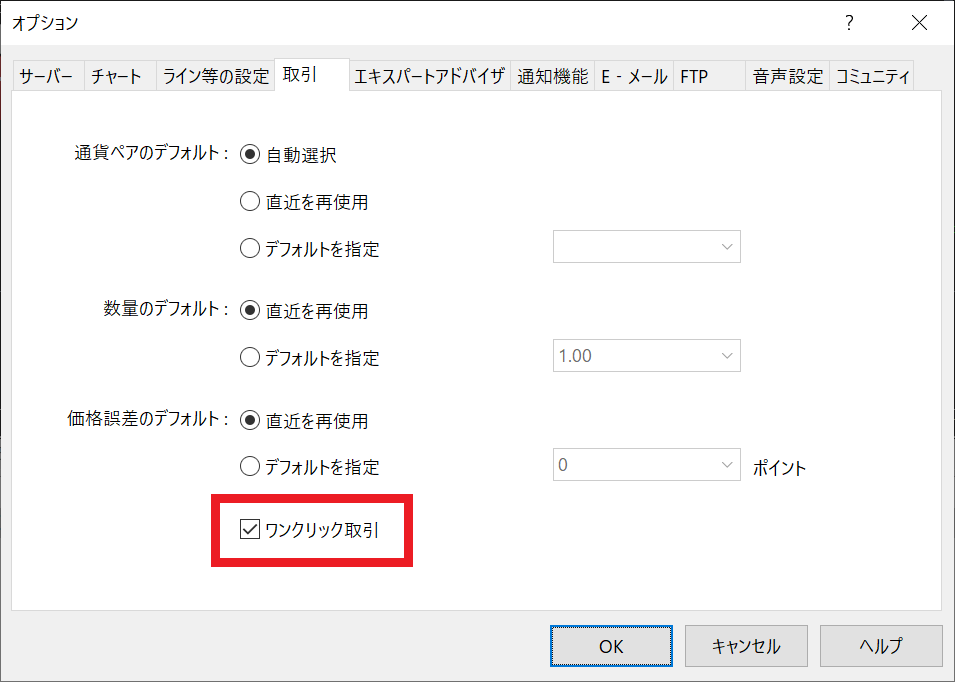
ワンクリックオーダーを有効にするには、下記のように設定します。
- メニューから ツール → オプション を選択(あるいは Ctrl + O)
- 取引 タブを開き、ワンクリック注文 にチェックを入れて OK
チャート上のトレードパネルからワンクリックで注文する
ワンクリックオーダーの機能をもっとも直観的に使えるのは、チャートの左上に表示されるトレードパネル(ワンクリックトレード)でしょう。 トレードパネルは、チャート左上の下向き矢印をクリックするか、Alt + T で表示することができます。


ワンクリックオーダーが有効になっていると、左側のボタンで成行売り注文、右側のボタンで成行買い注文が一撃で実行されます。 ロット数(数量)は、中央の数字で調整します。 上記の例の場合は、0.1 になっているので、1 万通貨単位の売買になります。
板注文画面からの注文も一撃で終了
Alt + B を押すと、板注文画面を表示することができます。
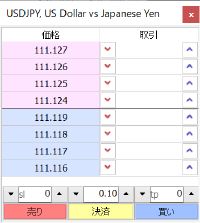
ワンクリックオーダーが有効になっていると、この板注文画面で 売り、買い、決済 ボタンも押したときに即時に注文が実行されます。 決済 ボタンを押したときは、ターミナルの 取引 ペーンで選択されているポジションが決済されます。
また、この板注文画面で ▼ ボタンや ▲ ボタンをクリックすると、指値注文や逆指値注文を出せるのですが、これらの注文もワンクリックするだけで実行されます。
ポジションの決済も一撃で終了
ポジションを持っていると、ターミナルの 取引 タブに下記のようにポジションが一覧表示されます。
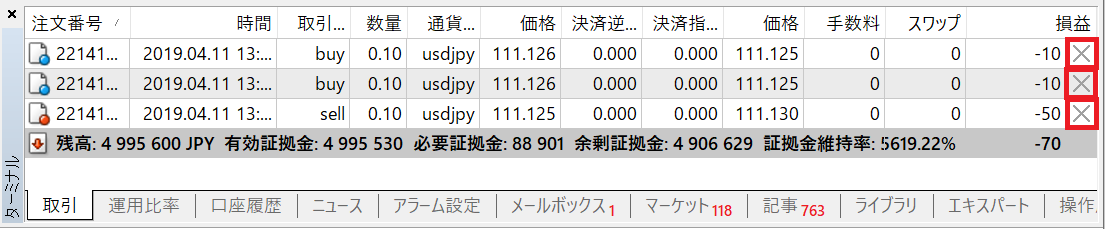
この右端に決済を行うための × ボタンが配置されていますが、ワンクリックオーダーが有効になっていると、このボタンを押した瞬間に決済が行われます。 ものすごくスピーディに決済処理できますが、間違ってクリックしないようにしましょう。
チャート上の利確ライン、損切りラインの調整も一撃で終了

チャート上にはポジションを取ったときの価格がラインで表示されており、このラインを上下にドラッグ&ドロップすると、決済のための指値注文 (T/P: Take Profit)、逆指値注文 (S/L: Stop Loss) を設定することができます。 ワンクリックオーダーが有効になっていると、これらの注文もラインをドラッグ&ドロップした瞬間に完了します。 すでに設定されている指値のライン、逆指値のラインも、ドラッグ&ドロップだけで調整できるようになります。
簡単に変えられるからといって、ストップロスをずらし続けるのはやめようね(^ー^)